Con la llegada de watchOS 7 se incluyó una función que era muy esperada por muchos usuarios, el Modo Sueño. Este se ha ido manteniendo en versiones posteriores. De esta manera se puede realizar una monitorización de la cantidad de horas que duermes cada noche y la calidad. En este artículo te contamos todos los detalles acerca de cómo funciona y de qué forma se sincroniza con el iPhone, que es al final el dispositivo al que va enlazado.
Tras varios estudios, y comparaciones con otros relojes inteligentes, el Apple Watch se ha calificado como el más preciso, por lo que, pese a que tardó en llegar, lo hizo de forma muy precisa, por lo que podrás conocer datos sobre tu calidad del sueño de forma detallada, aunque se podrá ampliar con apps externas como veremos ahora.
Configuración inicial y cómo activar el modo sueño
Este Modo Sueño, pese a que tiene varios puntos a mejorar, supone una interesante función nativa que en muchos casos sustituye al hecho de tener que descargar aplicaciones de terceros para realizar una monitorización de las horas que dormimos. Creemos que saber cómo se configura y activa esta modalidad es fundamental, por lo que te aconsejamos que leas los siguientes apartados si nunca lo habías usado.
Cómo se configura esta modalidad
Es probable que en algún momento ya te haya salido una sugerencia en el iPhone o en el propio reloj advirtiéndote de la existencia de esta funcionalidad, permitiendo acceder a su configuración con un solo toque. Si no es así o en aquella ocasión lo omitiste, no te preocupes porque es muy sencilla de configurar por primera vez, teniendo solo que seguir estos pasos:
- Abre la app Salud en tu iPhone.
- Ve a la pestaña ‘Explorar’ (abajo a la derecha).
- Localiza y entra donde pone ‘Sueño’.
- Una vez aquí localiza la parte en la que se habla de horarios y configúralos en función de tus horas de sueño.
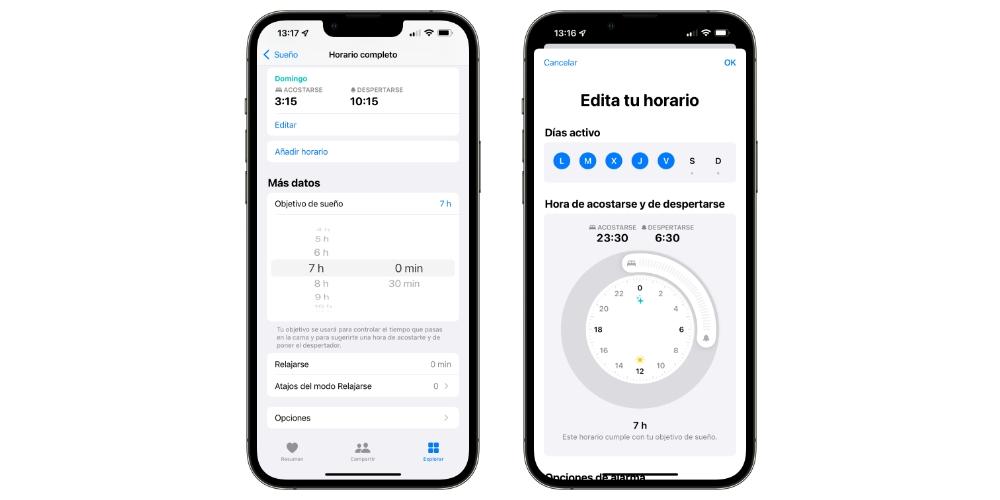
La configuración permite elegir un número de horas que se desea dormir y en función de ello ajustar la hora en la que te acuestas y te levantas. Es posible además añadir diferentes horarios, como por ejemplo tener uno de lunes a viernes si madrugas para trabajar o ir a clase, así como otro para los fines de semana en los que puedas quedarte más tiempo en la cama por no tener obligaciones. Y esto último es solo un ejemplo, ya que puedes elegir los días que te de la gana e incluso tener un horario y un número de horas de sueño para cada día de la semana.
Activación y sincronización con el iPhone
Una vez hayas establecido todos tus horarios, debes saber que se puede activar de forma automática sin que tengas que hacer nada. Es posible despreocuparse por completo y, llegada la hora en la que te tienes que acostar, el Modo Sueño se activará tanto en el iPhone como en el Apple Watch de forma simultánea. Además de indicártelo en pantalla, verás que esta se muestra con un brillo atenuado y en una pantalla especial que sustituye a la de bloqueo en el iPhone y a la esfera que tuvieras configurada en el reloj.
En cualquier caso, si deseases activar esta modalidad en cualquier otro momento, también puedes. Es tan sencillo como activarlo desde el Centro de control, ya sea del Apple Watch o del iPhone. En este último caso, en el del móvil, tendrás que acceder a el mediante los modos de concentración en el icono de la luna, estando señalado como «Descanso». En cualquier caso debes saber que incluso si no tienes Apple Watch podrás tener acceso al Modo Sueño, aunque perderás buena parte de las funcionalidades que se añaden teniendo el reloj y que te contaremos en otros apartados de este post.
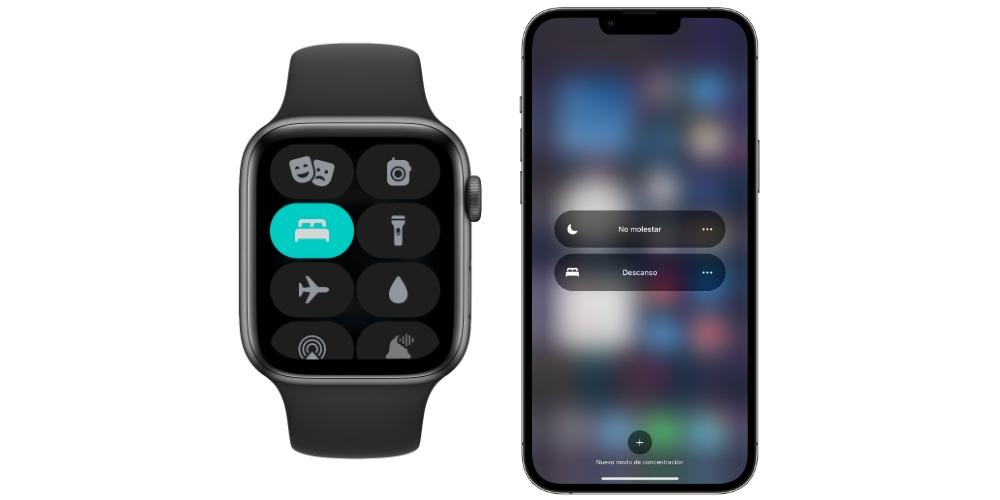
¿Qué funciones ofrece este Modo Sueño?
Una vez que sepas cómo se configura y activa este modo, te toca conocer lo que probablemente sea más importante y que más interés te despierte: lo que hace el Modo Sueño. En siguientes apartados te contamos sus principales funcionalidades, así como opciones adicionales que ofrece tanto para el Apple Watch como para el iPhone.
Seguimiento de las horas que duermes
A través de los sensores que incluye el Apple Watch, el algoritmo de seguimiento del sueño es capaz de interpretar cuantas horas se está en sueño y cuantas únicamente en la cama. El sensor de ritmo cardiaco es el que juega un papel mucho más importante ya que es a través de la frecuencia cardiaca como se determinan las horas que se está dormido. Desde watchOS 8 a esto se le sumó la posibilidad de medir también la frecuencia respiratoria.
Además, también se puede hacer uso de otros sensores para determinar si se está moviendo en la cama. El movimiento es clave para determinar si una persona está en sueño profundo o si por el contrario está totalmente despierto. De esta manera se trata de conseguir mucha más precisión aunque todavía faltan datos importantes como la calidad del sueño y además es otra forma de hacer que el Modo Sueño se active como alternativa a los métodos que comentábamos previamente.
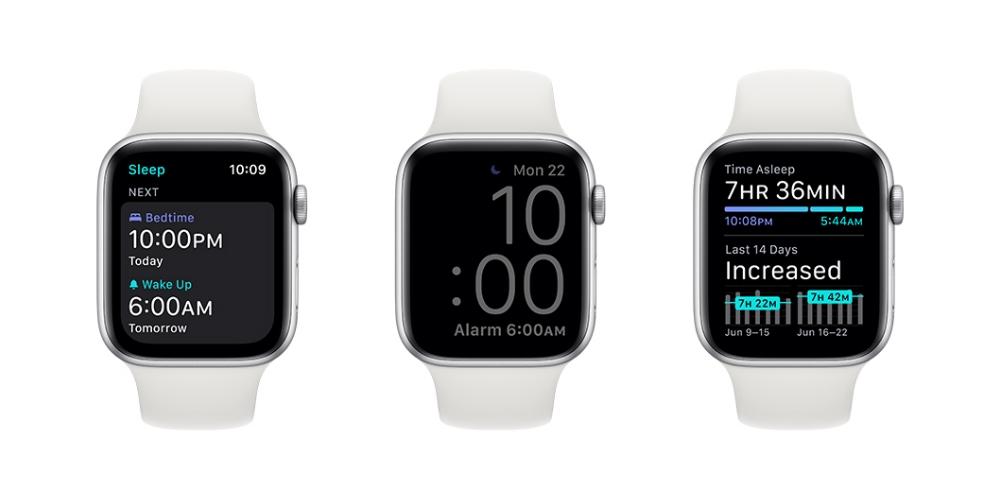
Relajación antes de dormir
Dicen numerosos expertos que antes de ir a dormir es importante tener un método de relajación para que cueste menos conciliar el sueño, especialmente ante situaciones de estres. Es por esto que Apple ha implementado un sistema de atajos para crear rutinas donde se incluye la posibilidad de bajar la intensidad lumínica de la habitación si se tiene algún o poner música relajante.
Además de manera automática se activará el Modo No Molestar y no se desactivará hasta que no amanezca. De esta manera te puedes evadir totalmente de las notificaciones del móvil por la noche y minutos previos a irte a dormir. Se ha demostrado claramente que el uso de dispositivos electrónicos como el móvil o el Apple Watch pueden afectar al sueño. Esto se debe a la luz azul de las pantallas y siempre se debe evitar antes de ir a dormir para estar más relajados.
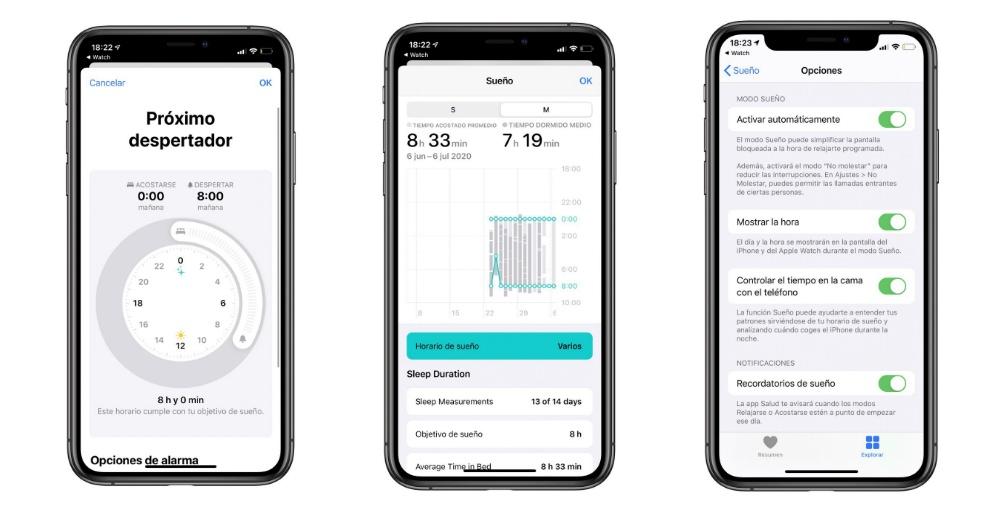
Cómo obtener información sobre las fases del sueño
A partir de WatchOS 9, Apple ha incorporado una enorme cantidad de funcionalidades centradas en obtener información sobre los datos del sueño y las fases de este, y las vamos a analizar a continuación. Eso sí, antes de ponerte a analizar tu sueño, recuerda que debes tener un Apple Watch Series 4 en adelante, Apple Watch Ultra, independientemente de su generación, y las dos generaciones de Watch SE.
Para activar un seguimiento de nuestro sueño, hay que poner el dispositivo en el modo Sleep Focus. A partir de aquí, puedes obtener información sobre las diferentes fases del sueño tanto en el iPhone como en el Apple Watch.
Para analizar el sueño en el iPhone, tienes que realizar los siguientes pasos:
- Abre la app Salud en tu iPhone.
- Pulsa en la pestaña Explorar en la parte inferior derecha.
- Desplázate hasta Sueño.
- Pulsa en D, W, M o 6M para mostrar tus datos de sueño por día, semana, mes o 6 meses.
- Pulsa en «Mostrar más datos de sueño» debajo del gráfico de sueño para mostrar el tiempo en cada fase.
En el Apple Watch, realizamos los siguientes pasos:
- Abre la app Sueño en tu Apple Watch.
- Desplázate hasta Análisis.
- Verás un gráfico, así como Tiempo dormido y Tiempo en fases de sueño.
- Desplázate hasta la parte inferior para ver un gráfico de barras de los últimos 14 días con una línea que muestra el tiempo medio que hemos dormido.
La información que nos aportan estos datos es muy interesante, ya que nos aporta referencias acerca de la frecuencia respiratoria, las horas que has dormido a lo largo de la noche, el tiempo que has estado en la cama y las fases de vigilia, sueño profundo, REM y sueño esencial.
Los resultados que se obtienen con este reloj son muy estables y fidedignos. Evidentemente, no se puede tener una exactitud científica en las distintas fases de la noche, pero sí nos sirve para obtener información muy interesante acerca de cómo de saludable es nuestro descanso.
Así se almacenan los datos
Todos los datos que va recopilando el Apple Watch se irán almacenando en la aplicación de Salud del iPhone. En el apartado Sueño aparece el tiempo que has permanecido en al cama en un día concreto y también la media dentro del rango de tiempo que te hayas fijado. Al pulsar sobre cada una de las franjas verás claramente cuando se ha iniciado el sueño y también cuando ha acabado.
Además la barra la encontrarás en dos colores diferentes: azul claro y azul oscuro. El oscuro indica cuando has estado en la cama sin dormir, y el azul claro cuando has estado totalmente dormido. También hay algunas zonas que no tienen ningún tipo de color y que están relacionadas con las horas en las que te has levantado de la cama para ir al servicio o a beber agua.
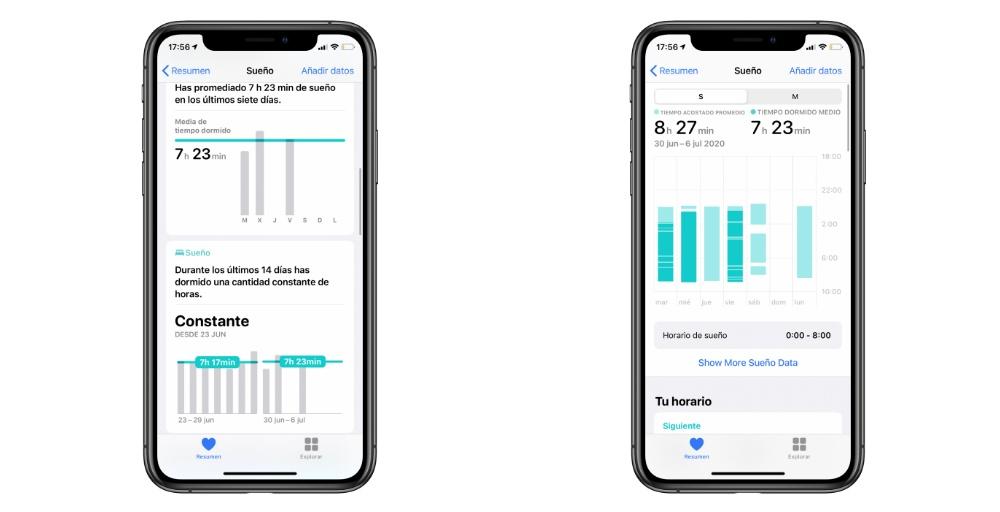
Además de todos estos datos también se incluye un registro de la frecuencia cardiaca que se ha tenido durante el sueño. Este es un dato bastante importante, ya que siempre debe mantenerse constante y bajo. Por el contrario se puede estar ante un sueño bastante inquieto si hay una frecuencia cardiaca elevada. Otros datos importantes son el promedio de horas de sueño que se ha tenido o si has tenido una cantidad de sueño constante. Siempre lo recomendable es tener un sueño de 8 horas diario de manera constante. Esto se puede conseguir teniendo una rutina correcta del hábito de sueño y también una relajación previa adecuada.
Desventajas de Sueño en Apple Watch
Esta funcionalidad es muy interesante y puede ayudarte mucho en el descanso nocturno como ya habrás visto, pero no es perfecta y tiene ciertos inconvenientes y algún que otro problema que, si bien tiene una solución sencilla, es importante conocer. A continuación te contamos algo más al respecto.
Desventajas frente a apps de terceros
Como ya decíamos al inicio, la única forma de realizar un seguimiento de nuestras horas de sueño hasta 2020 era mediante aplicaciones de la App Store. Estas siguen disponibles y gran parte de ellas ofrece funcionalidades muy interesantes que ofrecen más datos que el Modo Sueño nativo que incorpora Apple. De hecho para aquellos que gusten de conocer datos más específicos, suele ser aconsejable el uso de estas apps que, en ningún caso, sustituyen a la función nativa y pueden usarse de forma simultánea.
Algunos datos como poder ver horas de sueño más profundo e incluso detectar si roncas o hablas en sueños son funciones que, aunque puedan parecer meros detalles, serían muy interesantes de añadir por parte de Apple y que sin embargo no lo hacen. Otras apps si que lo incluyen y por ello creemos que el Modo Sueño de Apple parte en desventaja.
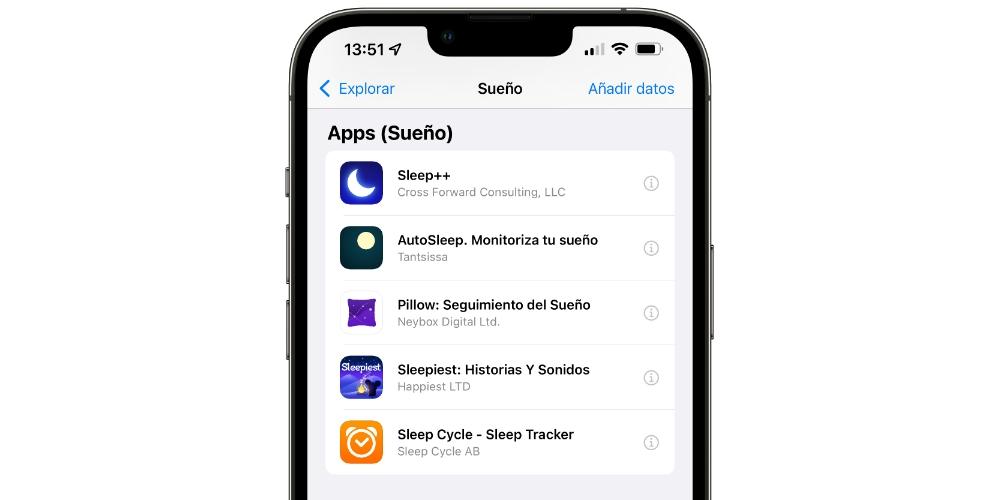
¿Baja la autonomía del reloj?
Uno de los aspectos que más pueden preocupar a la hora de utilizar el Apple Watch para poder realizar el seguimiento de sueño es sin duda la batería. Es lógico pensar que el hecho de que el Apple Watch esté toda la noche recopilando datos puede sacrificar y mucho la autonomía, teniendo que recargarlo por la mañana para poder seguir utilizándolo. Desde Apple han querido pensar en esto y es por ello que han programado un recordatorio para recordarte que cargues el reloj antes de ir a la cama.
Algo muy bueno que tiene el Apple Watch es que se puede cargar realmente fácil en pocos minutos. Es por ello que con el aviso 15 minutos antes de ir a la cama podrás ponerlo sobre la base de carga para que esté con carga suficiente para pasar toda la noche encendido. De manera general se debe saber que consume en torno a un 30% que a priori puede ser bastante pero está a la par que las aplicaciones de terceros que pueden utilizar que consumen exactamente lo mismo. Esto se debe a que se van realizando mediciones de la frecuencia cardiaca cada poco tiempo.
Sin embargo, con las apps nativas, el consumo del sueño será incluso menor que despiertos, por tanto, que no te dé miedo la batería, y si realmente no te interesa la medición de sueño, lo mejor es que aproveches para cargarlo por las noches.
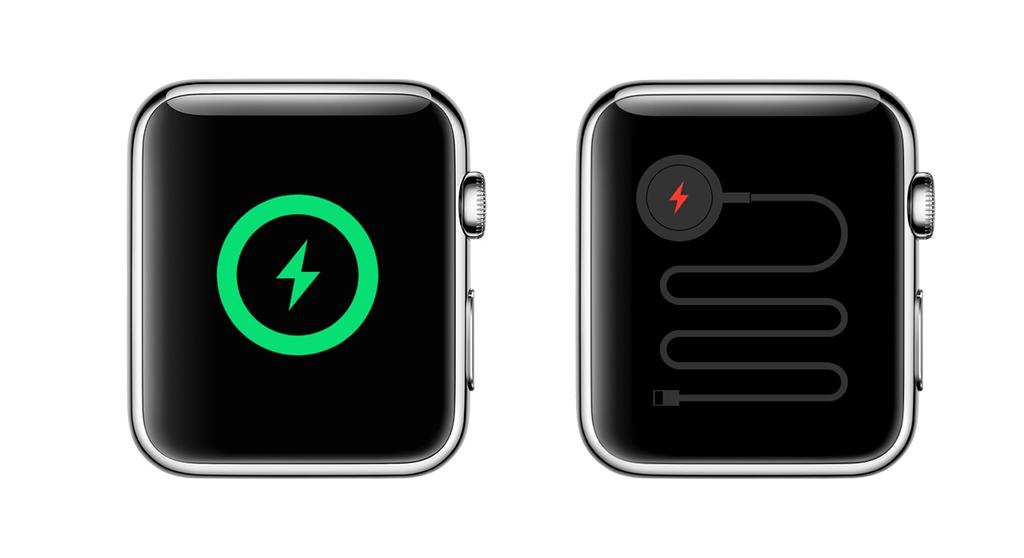
Evitar que el modo sueño se active solo
Anteriormente hemos mencionado que existe la posibilidad de que el Apple Watch o el iPhone activen el Modo Sueño sin necesidad de hacerlo nosotros. A priori puede ser una funcionalidad interesante que nos evite tener que estar pendientes de ello, pero de la misma forma puede ser algo que no te guste y quieras evitar. Por eso debemos decirte que es posible desactivarlo si sigues estos pasos:
- Entra en la aplicación Salud.
- Sitúate en la pestaña ‘Explorar’.
- Baja para entrar en en ‘Sueño’.
- Pulsa en «Horario completo y opciones», y posteriormente en «Opciones».
- Desactiva el Modo sueño automático.
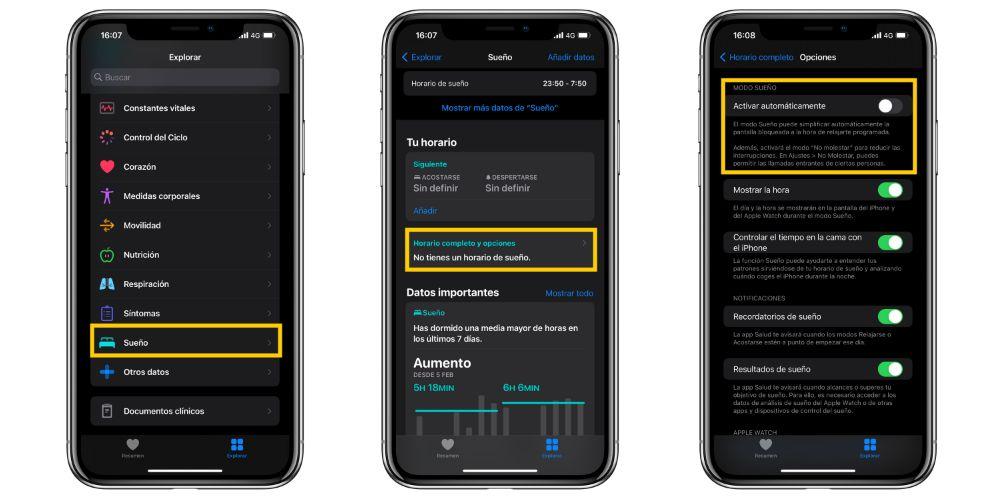
Una vez hecho esto serás tú quien indique al reloj y al iPhone cuando quieres que se active esta modalidad. De igual forma te recordamos que si un día en concreto quieres despertarte más tarde, podrás hacerlo yendo a la app Reloj del iPhone y cambiando el horario de sueño, seleccionando después que es una acción puntual para ese día y así evitar que se cambie tu horario habitual.
Modo sueño en iOS 18 y watchOS 11: siestas
Desde la última actualización, con iOS 18 y watchOS 11 podrás medir el sueño no solo como hasta ahora conoces, sino también las siestas, esas pequeñas horas que nos quedamos dormidos sin ser las predeterminadas del modo nocturno, algo que para Apple no existía, y que en España, al menos, es muy popular. Parece que nos han escuchado y el reloj no solo detectará el horario de noche, sino también cualquier momento en el que nos quedemos dormidos unos cuantos minutos, pudiendo así calcular mejor tu salud y métricas sobre ella.
Modo Sueño no te funciona: prueba esto
Como has visto, el Modo Sueño del Apple Watch necesita sincronización constante entre el iPhone y el reloj. Si la sincronización entre ambos se corta, ambos dispositivos se desvinculan o, directamente, no se pueden enlazar, te recomendamos que pruebes algunas de estas opciones. La primera de ellas, es que mantengas tu iPhone y tu Apple Watch actualizados en sus últimas versiones disponibles. Recuerda que el Modo Sueño está mejorado con funciones extra a partir de WatchOS 8. Actualmente, la versión más reciente del sistema es WatchOS 9 y para tener extras como la frecuencia respiratoria, necesitas actualizar tu reloj, si este es compatible con WatchOS 9.
Si tenemos ambos dispositivos actualizados, y no te funcionan Modo Sueño, puedes desenlazar y volver a enlazar tu iPhone y tu Apple Watch. Para hacerlo, tan solo necesitas ir a la aplicación Watch de tu iPhone, seleccionar tu Apple Watch vinculado, y pulsar en el recuadro «Desvincular dispositivo». Después, puedes volver a enlazarlos sin ningún problema. De esta manera, se «resetea» la conexión, de una forma similar como si apagaras el router Wi-Fi y lo vuelves a encender cuando no da señal de Internet.
Para enlazar ambos dispositivos, recuerda que necesitan el mismo ID de Apple. No es posible tener un ID de Apple configurado en tu iPhone y otro en tu Apple Watch. Cuando enlazas tu Apple Watch con el iPhone, la información de tu ID de Apple se transfiere a tu reloj. Por lo que deberías comprobar, también, que todos los datos de tu ID de Apple en tu iPhone están correctos, que tienes la contraseña actualizada y puedes acceder a los demás servicios de Apple como, por ejemplo, la sincronización de archivos de iCloud.
Si has hecho todo lo anterior, pero sigues teniendo problemas con el Modo Sueño, también puedes acudir a una Apple Store o pedir cita a través de Internet. De esta manera, personal experto de Apple, puede darte una solución y examinar tus dispositivos con más profundidad y detectar si existe algún fallo a nivel físico, como por ejemplo, en las conexiones Wi-Fi o Bluetooth en ambos dispositivos. Así te aseguras de poder resolver el problema de forma más exhaustiva y, en el caso de que fuera necesario, podrás realizar una reparación o sustitución de uno de tus dispositivos.

